用 IntelliJ IDEA 15.x 创建并发布JavaWeb项目
2016-01-15 22:15
447 查看
创建Web项目
1、新建Web项目: File -> New Project ,进入创建项目窗口。Java Enterprise->勾选Web Application->next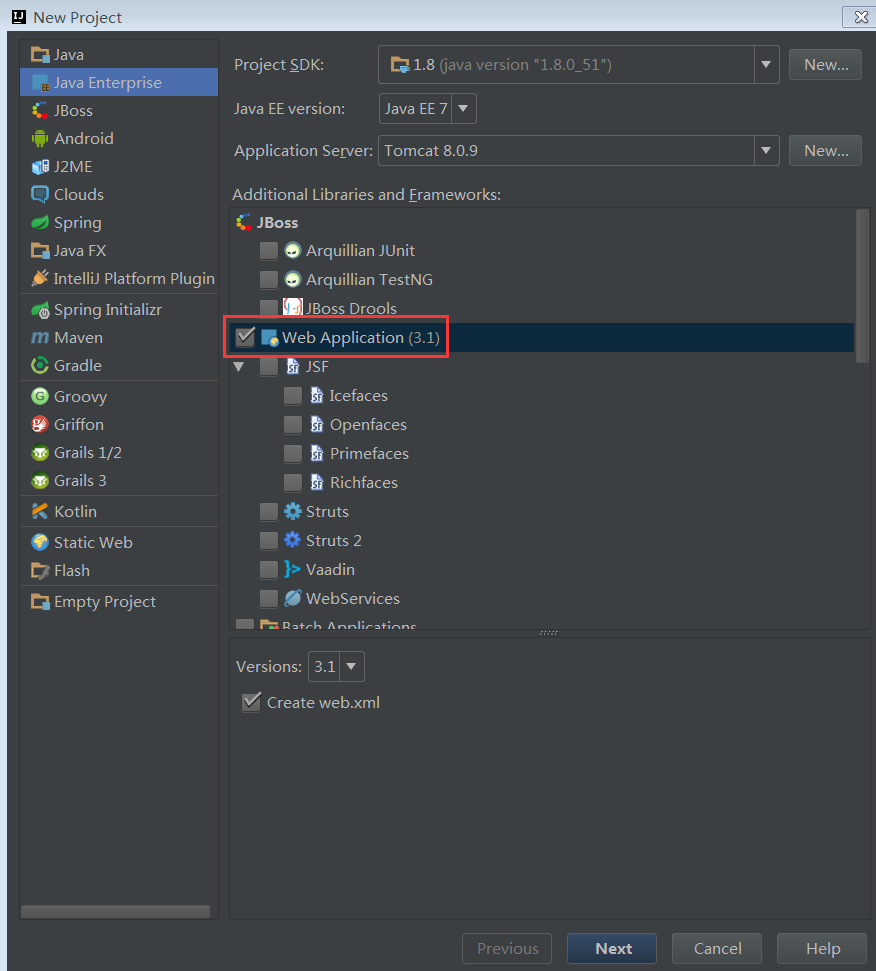
2、设置项目名及项目路径,finish
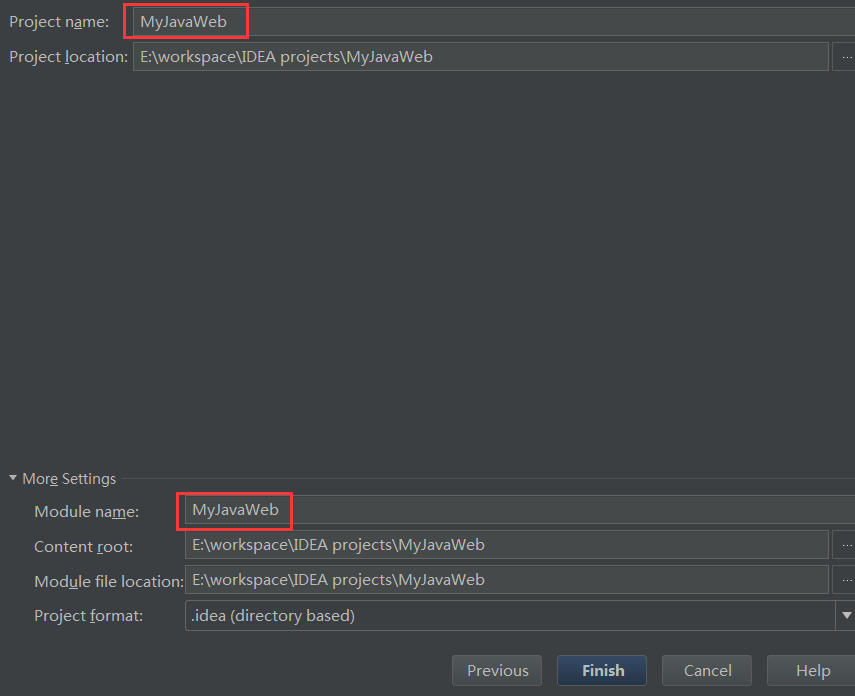
3、配置热部署:在Project视图下打开web目录,在 WEB-INF目录下点击右键,New -> Directory ,创建 classes 和
lib 两个目录。(注意:classes和lib为同级目录)
WEB-INF/classes 目录:存放编译后的Java 类文件(可选)
WEB-INF/lib 目录:存放Java 类库文件(*.jar)(可选)
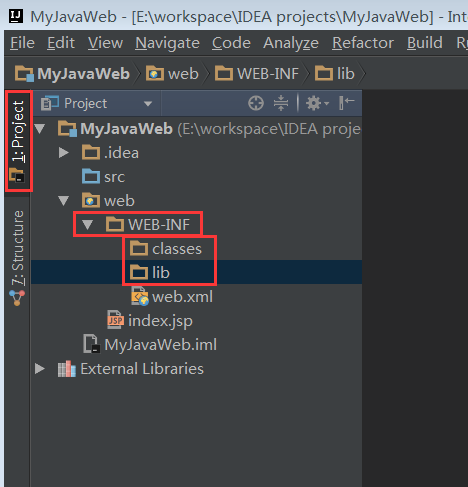
4、File -> Project Structure ,进入 Project Structure窗口。点击 Modules -> 选中项目“JavaWeb ” -> 切换到 Paths 选项卡 -> 勾选 “
Use module compile output path ”,将 “Output path ” 和 “Test output path ” 都改为之前创建的classes目录。
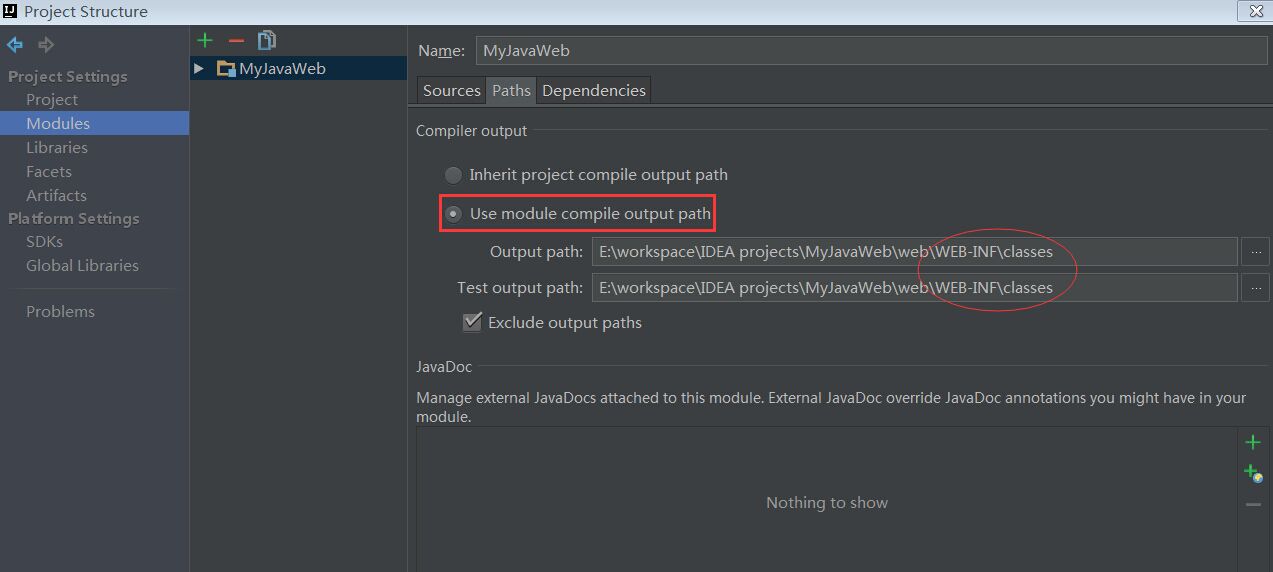
5、点击 Modules -> 选中项目“ JavaWeb ” -> 切换到 Dependencies 选项卡 -> 点击右边的“+ ”,选择 “JARs or directories ”。可看到Java Web项目需要依赖的 JDK 与 Tomcat包(看不到说明IDEA的JDK或Tomcat没有配置正确)。选择之前设置的lib文件夹,ok。
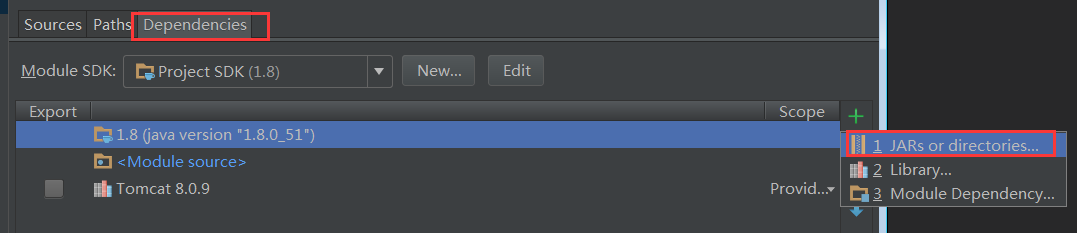
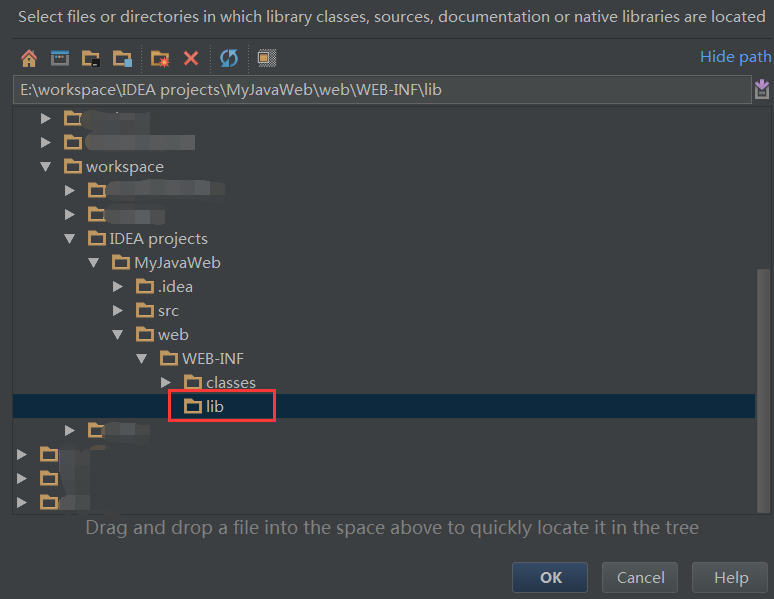
6、选择Jar Directory,ok。
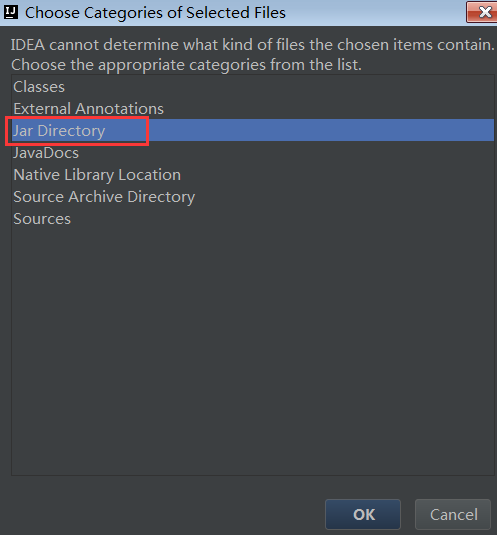
7、配置打包方式 Artifacts :点击 Artifacts选项卡 ,IDEA会为该项目自动创建一个名为“MyJavaWeb:war exploded ”的打包方式,表示打包成war包,并且是文件展开性的,输出路径为当前项目下的 out 文件夹,保持默认即可 。另外勾选下“Build on make ”,表示编译的时候就打包部署,勾选“
Show content of elements ”,表示显示详细的内容列表。
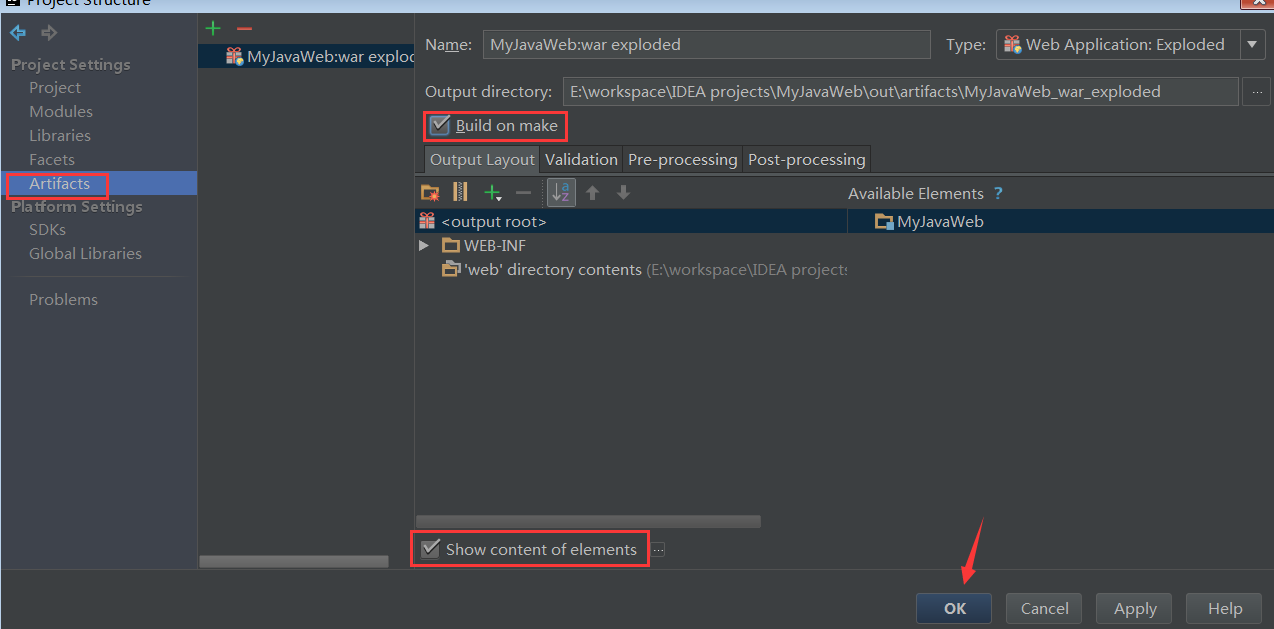
配置 Tomcat
1、 Run -> Edit Configurations ,进入“ Run Configurations ”窗口2、点击" + "-> Tomcat Server -> Local ,创建一个新的Tomcat容器
3、在" Name "处输入新的服务名,点击“ Application server ”后面的“
Configure... ”,弹出 Tomcat Server 窗口,选择本地安装的Tomcat目录 ->
OK
4、在“ Run Configurations ”窗口的“ Server ”选项板中,去掉勾选“
After launch ”,设置“ HTTP port ”和“ JMX port ”,点击
Apply -> OK ,至此Tomcat配置完成。
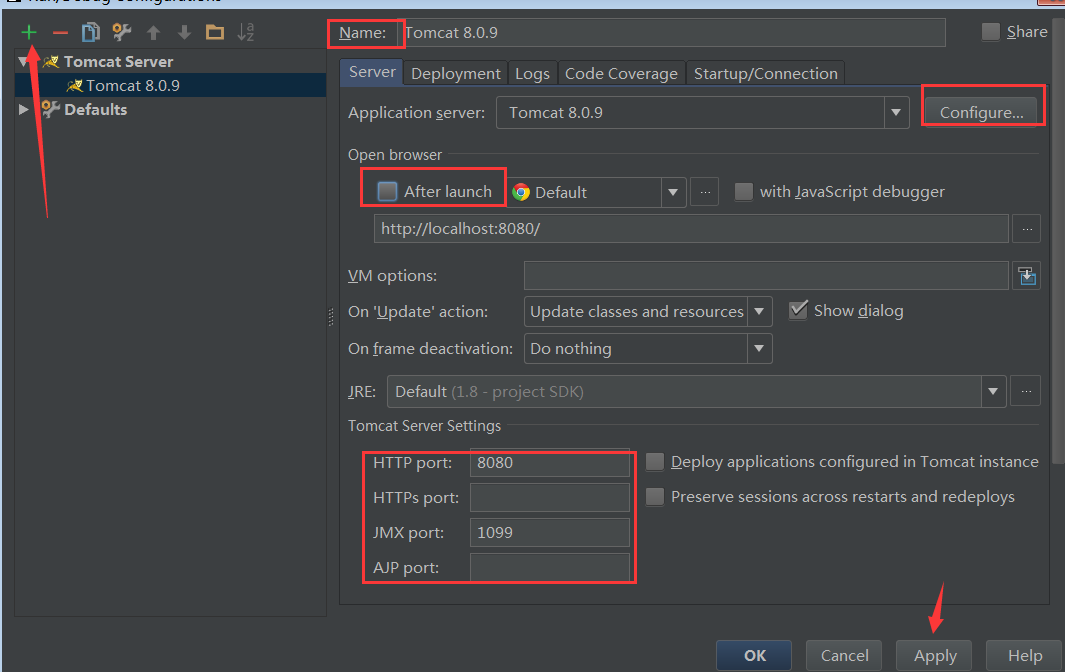
在 Tomcat上部署并运行项目
1、 Run -> Edit Configurations ,进入“ Run Configurations ”窗口,选择之前配置好的Tomcat,点击“Deployment ”选项卡,点击“+ ” -> “Artifact ”-> 选择创建的web项目的Artifact
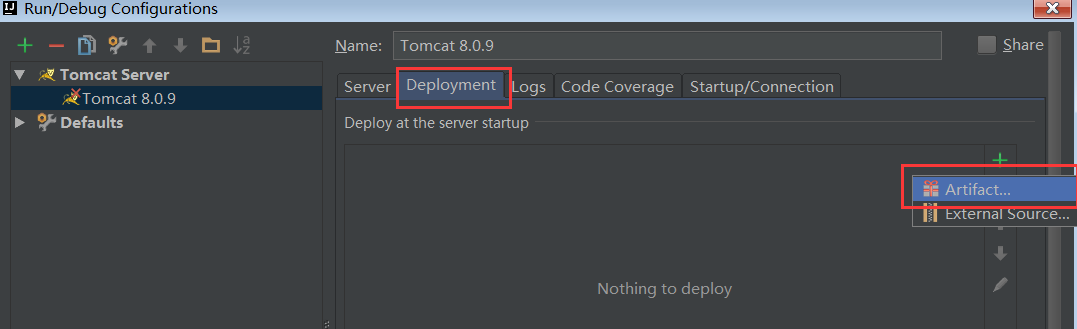
2、修改“ Application context ”-> Apply -> OK
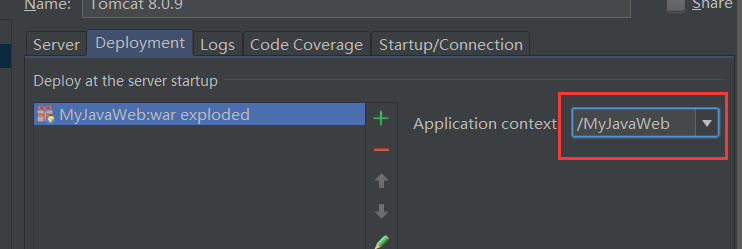
3、打开项目中的index.jsp文件,在<body></body>标签内输入测试文字:hello,world!~。保存后,单击右上角的运行按钮,运行Tomcat,在浏览器中查看运行结果。
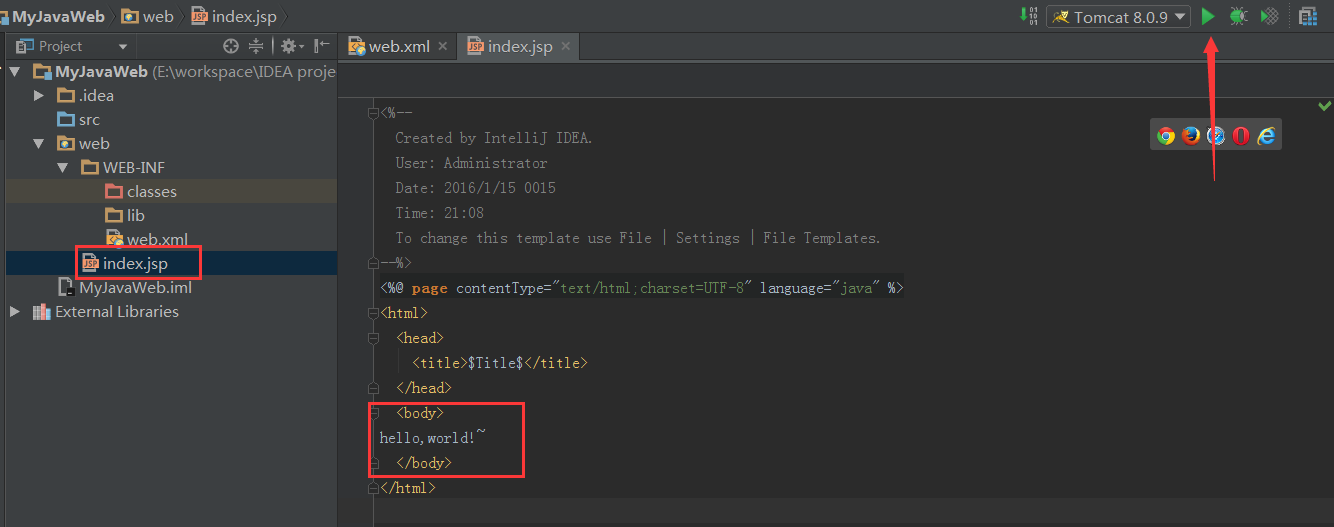
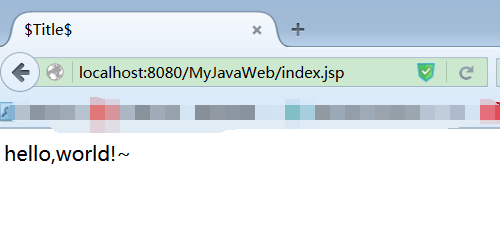
请尊重原创,转载请注明出处:
http://blog.csdn.net/daijin888888/article/details/50525890
相关文章推荐
- java对世界各个时区(TimeZone)的通用转换处理方法(转载)
- java-注解annotation
- java-模拟tomcat服务器
- java-用HttpURLConnection发送Http请求.
- java-WEB中的监听器Lisener
- Android IPC进程间通讯机制
- Android Native 绘图方法
- Android java 与 javascript互访(相互调用)的方法例子
- 介绍一款信息管理系统的开源框架---jeecg
- 聚类算法之kmeans算法java版本
- java实现 PageRank算法
- PropertyChangeListener简单理解
- c++11 + SDL2 + ffmpeg +OpenAL + java = Android播放器
- 插入排序
- 冒泡排序
- 堆排序
- 快速排序
- 二叉查找树
